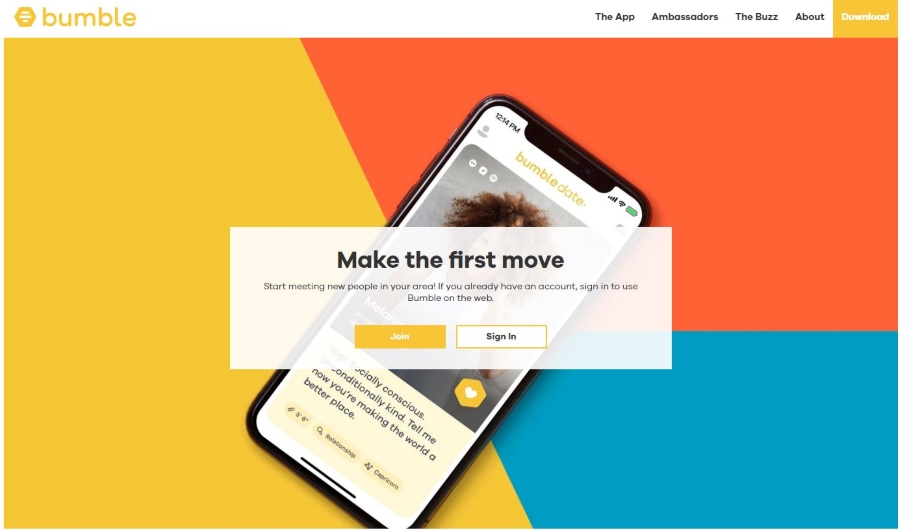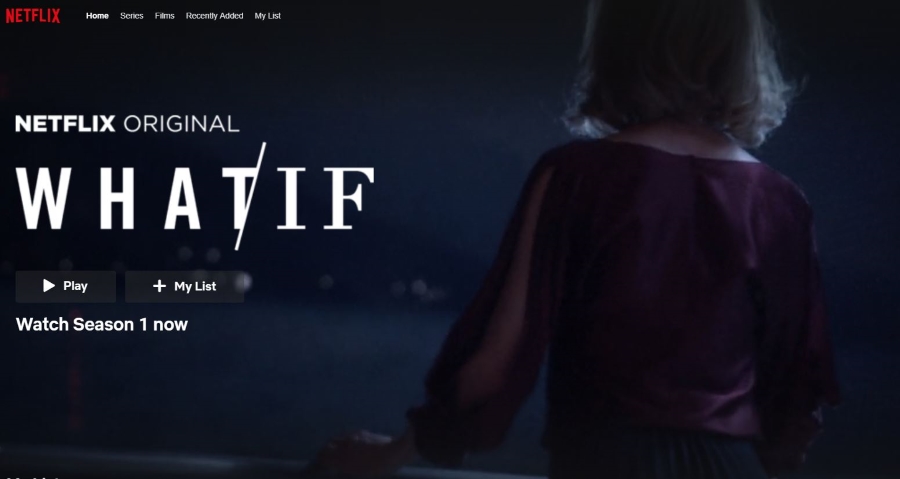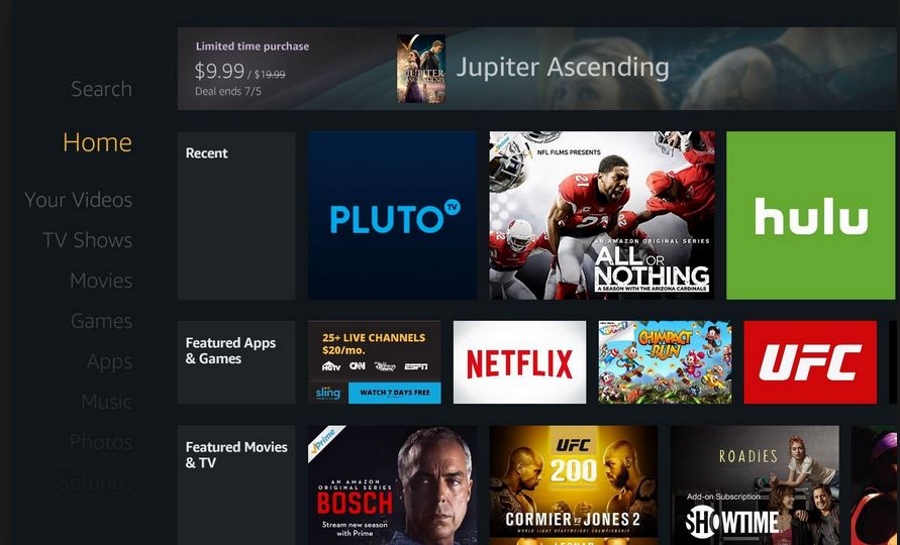
Как установить APK на ваш Fire TV!

Просмотрите это видео на YouTube
Содержание
Линейка устройств Fire TV от Amazon замечательна по многим причинам, и среди них — открытость платформы. Все устройства Fire TV, будь то Fire Stick за 39 долларов или Fire Cube за 119 долларов, работают под управлением Fire OS, модифицированной версии Android, которая позволяет пользователям открывать платформу для внесения всевозможных изменений в устройство. Поэтому, хотя в Amazon Appstore есть такие приложения, как Netflix, Hulu и HBO Now, вы также можете использовать меню настроек вашего устройства для добавления приложений, которые традиционно не поддерживаются Amazon Appstore, таких как YouTube, Kodi или любое другое количество приложений, доступных в Интернете.
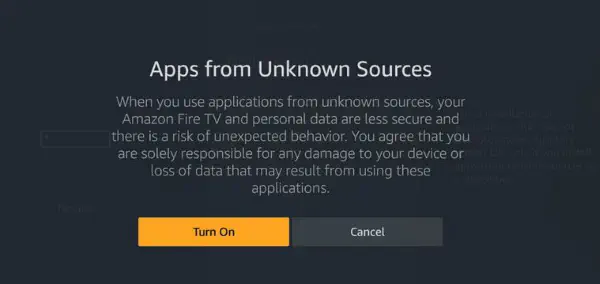
В этом руководстве мы расскажем вам, как устанавливать приложения на Fire Stick, используя Kodi в качестве примера. Kodi не указан в Amazon Appstore как приложение, которое можно легко загрузить для регулярного использования. В отличие от Google, Amazon использует в своем магазине приложений подход, более похожий на подход Apple, позволяя загружать определенные приложения только после того, как они будут одобрены для использования. В то время как Kodi можно легко найти в Google Play Store, на платформе Amazon его нет нигде: он был удален еще в 2015 году из-за опасений по поводу пиратства . Но, как мы уже видели с большинством продуктов Amazon, легко использовать их основу Android как метод против них. Поскольку Android позволяет устанавливать приложения вне магазина приложений, установка Kodi на Fire Stick не займет много времени.
Эти шаги одинаковы независимо от того, устанавливаете ли вы Kodi или любое другое приложение. Просто убедитесь, что у вас есть правильный URL для любого приложения, которое вы устанавливаете.
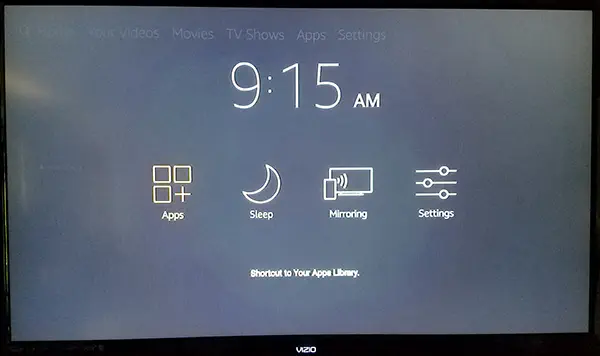
Использование VPN
При использовании приложений, загружаемых сбоку, вы транслируете защищенный авторским правом контент, размещенный в Интернете. Хотя некоторые пользователи рискуют своей конфиденциальностью, предпочитая смотреть пиратский контент без защиты VPN на своем устройстве, мы настоятельно рекомендуем использовать службу VPN для защиты ваших данных, особенно если вы используете одну из менее легальных служб в этом списке. Хотя наличие VPN очень редко является неправильным выбором, конфиденциальность, которую он добавляет к вашему устройству, не нужна для регулярного использования ваших любимых сервисов. И хотя мы также утверждаем, что чем меньше информации вы предоставляете интернет-провайдерам и онлайн-компаниям, тем лучше, правда в том, что VPN подходит не всем.
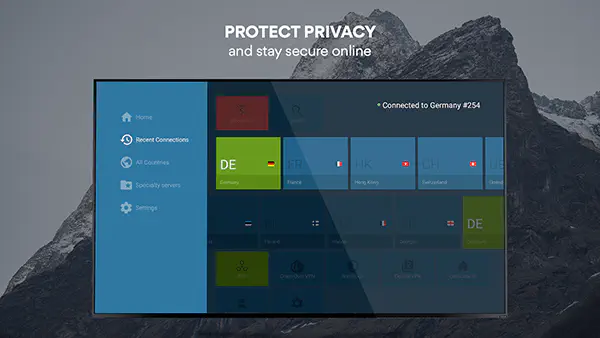
В целом, вашей Fire Stick не обязательно нужен VPN. Однако, если вы попали на эту страницу, то, скорее всего, вы используете свой Fire Stick для чего-то, что не является стандартным приложением, доступным через Amazon Appstore. Будь то базовые пиратские приложения, такие как Showbox или Terrarium TV, или более сложные приложения, такие как Kodi, которые позволяют полностью загрузить ваш Fire Stick новым интерфейсом, а также тысячами приложений и дополнений, чтобы полностью изменить то, как вы смотрите фильмы навсегда. Эти системы просты в настройке и использовании, но есть большая причина, по которой люди отворачиваются от них: они не совсем законны. Хотя тысячи пользователей ежедневно пользуются пиратским контентом в Интернете, важно помнить, что пиратство сходит с рук не всем. Если вас поймает ваш провайдер, вы можете попасть под горячую руку, включая потерю доступа к интернету или даже крупные штрафы от таких групп, как MPAA.
Поэтому, если вы хотите потреблять пиратский контент на вашем Fire Stick, лучший способ обезопасить себя от поимки — использовать VPN. Большинство популярных VPN не обязательно разрабатывались с учетом пиратства, но они поддерживают секретность использования интернета, чтобы вы могли смотреть последние хитовые сериалы онлайн без необходимости платить за кабельное телевидение или подписываться на еще один сервис потокового вещания. Чтобы проверить некоторые из наших любимых VPN, ознакомьтесь с нашим руководством по использованию VPN на Fire Stick здесь.
Включение устройства для установки загруженных приложений
Начните с открытия дисплея Fire TV, разбудив устройство и удерживая кнопку Home на пульте Fire TV, чтобы открыть меню быстрых действий. Это меню содержит список из четырех различных опций для вашего Fire TV: ваш список приложений, спящий режим, зеркалирование и настройки. Выберите меню настроек, чтобы быстро загрузить список ваших предпочтений. Также вы можете перейти на главный экран вашего Fire TV и прокрутить весь путь вправо вдоль верхнего списка меню, выбрав опцию настроек.
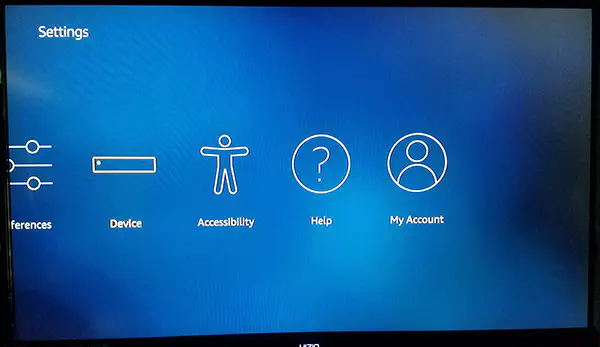
Нажмите стрелку вниз на пульте ДУ, чтобы перейти в меню настроек вашего дисплея. В Fire OS меню настроек расположено горизонтально, а не вертикально, поэтому прокручивайте меню настроек слева направо, пока не найдете опции «Мой Fire TV». (В старых версиях Fire OS этот пункт обозначен как «Устройство»). Нажмите центральную кнопку на пульте ДУ, чтобы загрузить настройки устройства. Для большинства пользователей эти опции предназначены в основном для перезапуска или перевода устройства в спящий режим, а также для просмотра настроек программного обеспечения для Fire Stick. Однако здесь есть одна опция, которую необходимо изменить, прежде чем двигаться дальше. Нажмите на Параметры разработчика в настройках устройства; это второй пункт сверху после О программе.
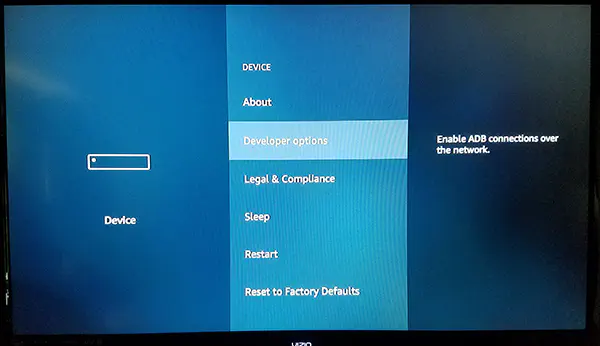
В настройках разработчика есть только две настройки в Fire OS: Отладка ADB и Приложения из неизвестных источников. Отладка ADB используется для включения ADB, или Android Debug Bridge, подключения по сети. Мы не будем использовать ADB для этого (инструмент, включенный в Android Studio SDK), поэтому пока можно оставить эту настройку в покое. Вместо этого прокрутите вниз до настройки под ADB и нажмите центральную кнопку. Это позволит вашему устройству устанавливать приложения из других источников, кроме Amazon Appstore, что является необходимым шагом, если мы собираемся установить Kodi на наше устройство. Может появиться предупреждение о том, что загрузка приложений из сторонних источников может быть опасной. Нажмите OK в ответ на запрос и нажмите кнопку Home на пульте ДУ, чтобы вернуться на главный экран.
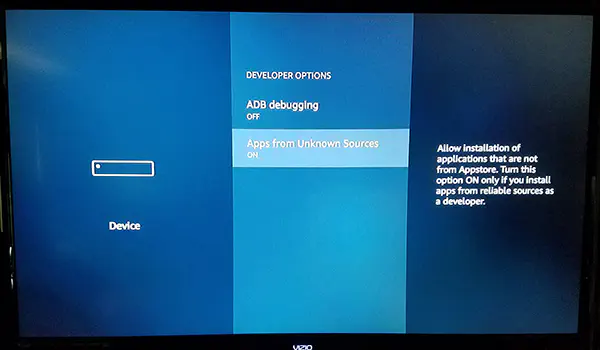
Загрузка приложения на устройство
После того, как на устройстве включена возможность боковой загрузки приложений, мы наконец-то можем приступить к загрузке приложений на устройство. Если вы когда-нибудь пользовались устройством Android и вам приходилось загружать приложения с помощью APK с таких сайтов, как APKMirror или APKpure, вы, вероятно, понимаете, к чему это приведет. Да, ваш Amazon Fire Stick может работать под управлением собственной версии Android, с собственным магазином приложений и определенными ограничениями на то, что можно и что нельзя устанавливать, но когда базовой операционной системой остается Android, мы можем воспользоваться возможностью боковой загрузки приложений и установить любое приложение на ваше устройство, независимо от того, хочет этого Amazon или нет.
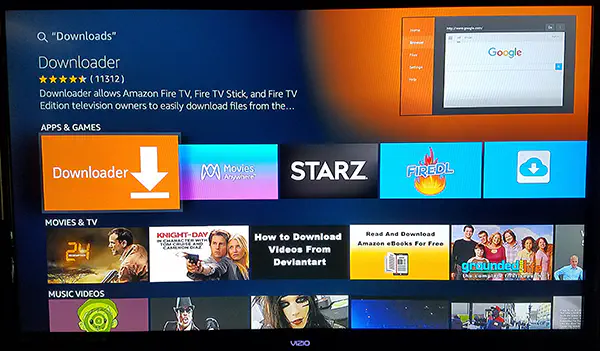
Конечно, для этого нам нужно сначала добавить возможность загрузки приложений на ваш Fire Stick. Amazon не включает браузер в комплект поставки устройства, поэтому вам придется загрузить стороннее приложение, которое позволит вам использовать URL-адреса на вашем устройстве, как на обычном телефоне или планшете. Хотя в App Store нет специального приложения для загрузки браузера, есть приложение, которое позволяет загружать контент непосредственно на устройство.
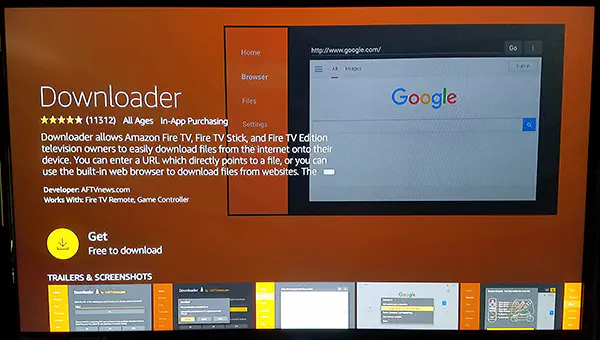
Используя встроенную функцию поиска или Alexa на пульте Fire Stick, найдите «Download», «Downloader» или «Browser»; все три варианта приведут к появлению именно того приложения, которое мы ищем. Это приложение, соответственно, называется Downloader. Оно имеет ярко-оранжевый значок со стрелкой, направленной вниз, а его разработчик называется «AFTVnews.com». У приложения сотни тысяч пользователей, и в целом оно считается отличным приложением для вашего устройства. Нажмите кнопку загрузки в списке Amazon Appstore для Downloader, чтобы добавить приложение на ваше устройство. Вам не понадобится держать приложение на Fire Stick после того, как мы использовали его для этого процесса установки, поэтому не бойтесь удалить приложение, если вы не хотите держать его рядом.
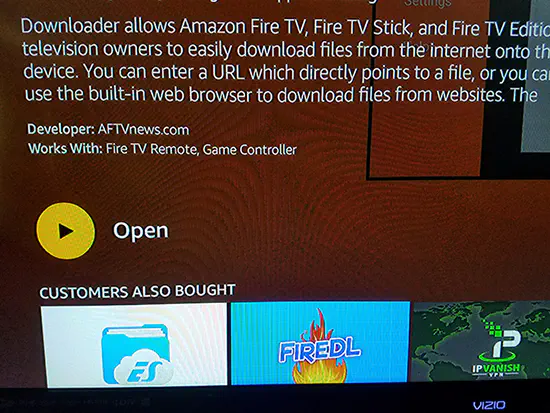
После завершения установки приложения нажмите кнопку Открыть в списке приложений, чтобы открыть Downloader на вашем устройстве. Просматривайте различные всплывающие сообщения и оповещения об обновлениях приложения, пока не дойдете до главного экрана. Downloader включает в себя множество утилит, аккуратно расположенных в левой части приложения, включая браузер, файловую систему, настройки и многое другое. Тем не менее, основным аспектом приложения, который нам нужен, является поле ввода URL, занимающее большую часть экрана внутри приложения.
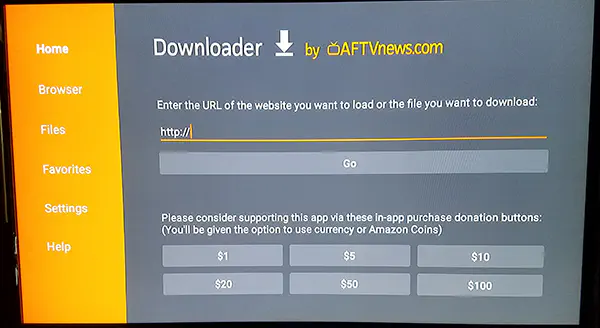
Downloader позволит вам загружать контент с любого URL, который вы введете в приложение, будь то для Kodi или любой другой платформы. Например, ниже приведен пользовательский URL для Kodi, или вы можете ввести любую собственную ссылку.
Наш пользовательский URL для Kodi 18 Leia: http://bit.ly/tjkodi18
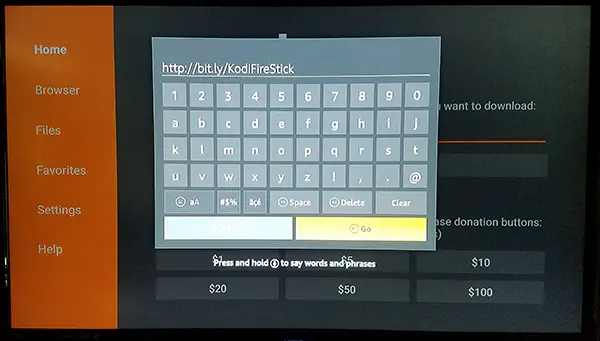
Введя этот URL или создав свой собственный на сайте Downloads по ссылке выше, вы сделаете так, что ваше устройство сможет автоматически начать скачивать Kodi прямо через приложение Downloads. Нажмите кнопку Далее после ввода ссылки на ваше устройство. Ваш Fire Stick подтвердит ссылку, с которой вы хотите скачать; нажмите Select, чтобы подтвердить опцию Download на вашем устройстве, и ваша загрузка начнется немедленно с этого URL. Большинство APK Kodi имеют размер около 80 или 90 МБ, поэтому ожидайте, что загрузка займет от 10 до 20 секунд, в зависимости от скорости вашего интернет-соединения. После завершения загрузки APK он должен автоматически открыться на вашем устройстве. Если появится запрос на открытие программы установки Kodi, нажмите OK.
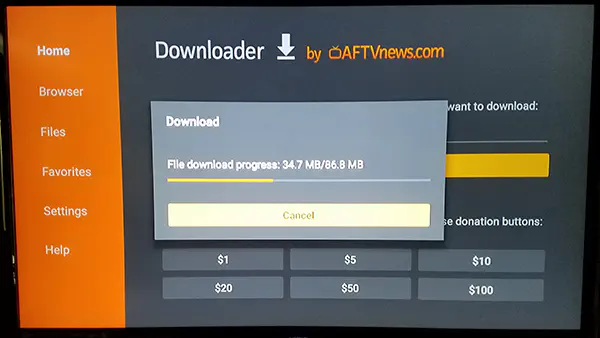
Установка приложения на устройство
Теперь, когда APK загружен на ваше устройство, все, что осталось сделать, это установить приложение непосредственно на Fire Stick. Когда на экране появится окно установки Kodi, вас встретит дисплей, который предупредит вас об информации, к которой может получить доступ ваше приложение. Для тех, кто ранее устанавливал APK на устройствах Android, этот экран сразу покажется знакомым; хотя это версия установочного экрана в тематике Amazon, она все равно очень похожа на «Android». Используйте пульт ДУ, чтобы выделить и выбрать кнопку «Установить», и ваше приложение начнет устанавливаться.
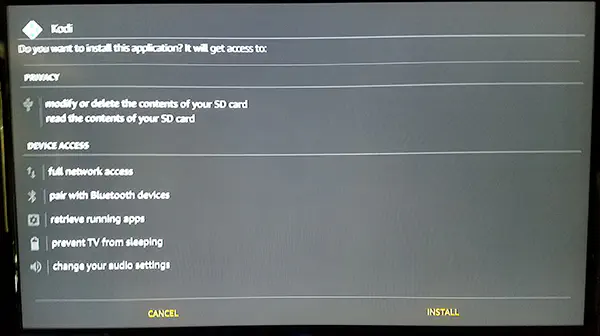
Когда установка завершится на вашем устройстве, вы получите небольшое уведомление в правом нижнем углу дисплея, предупреждающее вас о том, что вы можете нажать кнопку меню, чтобы открыть новое приложение на вашем устройстве. Кроме того, вы можете нажать кнопку «Открыть» на экране установки, чтобы автоматически открыть установленное приложение.
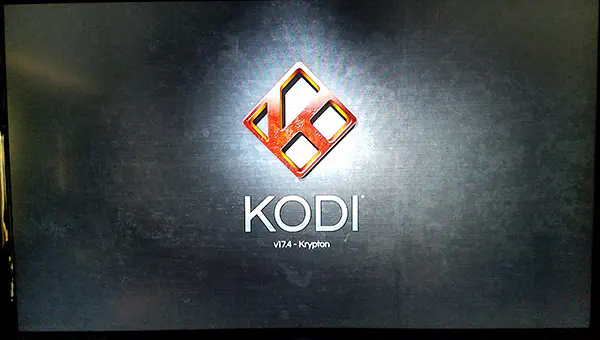
* * * *
Взлом устройства Fire TV звучит сложно на бумаге, но это не может быть дальше от истины. Доступ к добавлению нового контента, официально не одобренного Amazon, практически так же прост, как установка нескольких новых приложений на ваше устройство. За 40 долларов (или 50 долларов за модель 4K) Fire Stick является одним из лучших устройств, которые вы можете купить. К сожалению, связь приложения с пиратством заставила Amazon исключить такие приложения, как Kodi, из списка Amazon Appstore, но это не отменяет возможности загрузки любого приложения на ваше устройство.
.
YouTube видео: Как установить APK на Amazon Fire TV
Вопросы и ответы по теме: “Как установить APK на Amazon Fire TV”
Как установить приложение на андроид apk?
Перейдите в Настройки своего смартфона и выберите пункт Приложения. Нажмите Особый доступ > Установка неизвестных приложений. Выберите браузер (например, Chrome), при помощи которого вы хотите загружать APK-файлы. При появлении запроса активируйте ползунок Разрешить установку из этого источника.
Что такое Fire TV?
Amazon Fire TV — линейка цифровых медиаплееров и микроконтроллеров, разработанных компанией Amazon. Устройства представляют собой небольшие сетевые устройства, которые доставляют цифровой аудио и видеоконтент, транслируемый через интернет, на подключенный телевизор высокой четкости.
Как подключить к телевизору Fire TV Stick?
- На Amazon Fire TV Stick Вы найдете порт micro-USB и порт HDMI.
- Подключите один конец шнура питания USB к порту micro-USB Fire TV Stick.
- Другой конец шнура питания подключите к адаптеру питания
- Адаптер питания подключите к электрической розетке
- Подключите Fire TV Stick к любому порту HDMI телевизора
Как установить APK файл на телевизор?
**Загрузите нужный файл на смартфон в любую папку, например, «Download/APK».**1. Выделите архив, скопируйте в хранилище. 2. Установите программу через Google Play на телевизор. 3. Запустите, выберите облачное хранилище, авторизуйтесь, загрузите файлы и установите их.
Куда загрузить APK?
Нужно найти файл APK, а затем загрузить его в любую папку компьютера. Затем следует подключить к ПК Android-устройство на которое вы собираетесь поставить приложение. Затем, когда внутренняя память или карта памяти устройства откроется в виде отдельной папки, перенести туда файл APK.
Как работает Fire TV Stick?
Fire TV Stick — это медиаплеер, похожий на обычную флешку. Он вставляется в свободный HDMI-порт телевизора для того, чтобы стримить контент через приложения по Wi-Fi. Fire TV Stick поддерживает разные сервисы, но не воспроизводит контент в разрешении 4К. То есть подходит он для телевизоров с Full HD.